Chats de treble dentro de Hubspot
Para entrar al agente de treble desde husbpot solo debes dirigirte a Conversaciones > Bandeja de entrada > Whatsapp (ubicado en el sidenav de la izquierda de conversaciones).
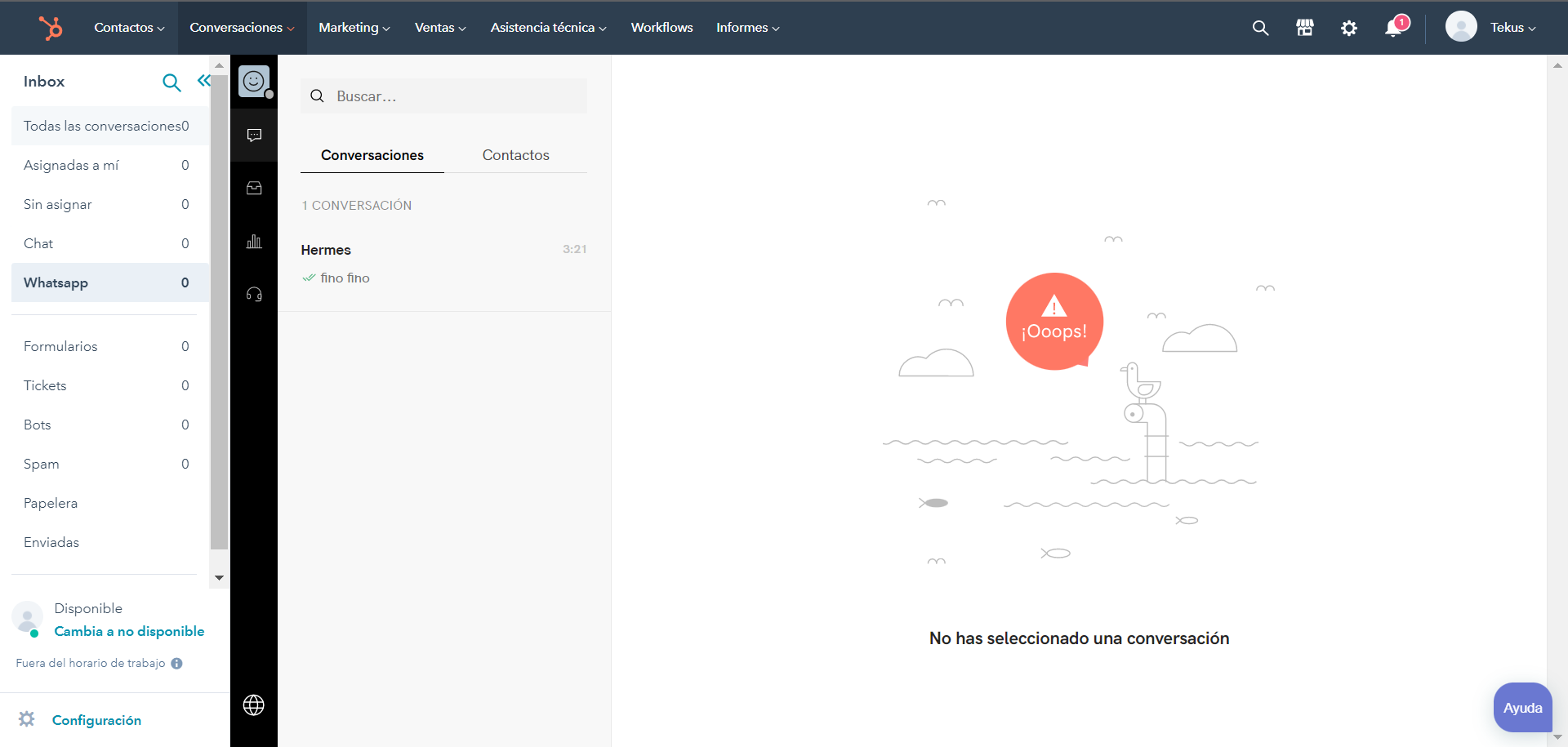
Los Chats
Cada conversación que se inicia con el bot es registrada y asignada a un agente dentro del equipo en hubspot. La redirección depende de quien este conectado y la cantidad de chats que ya tenga asignados. Así una persona que esta desconectada no recibirá ningún chat y varios agentes que estén conectados recibirán chats de acuerdo a quien tiene menos chats asignados previamente.
Manejo de un chat
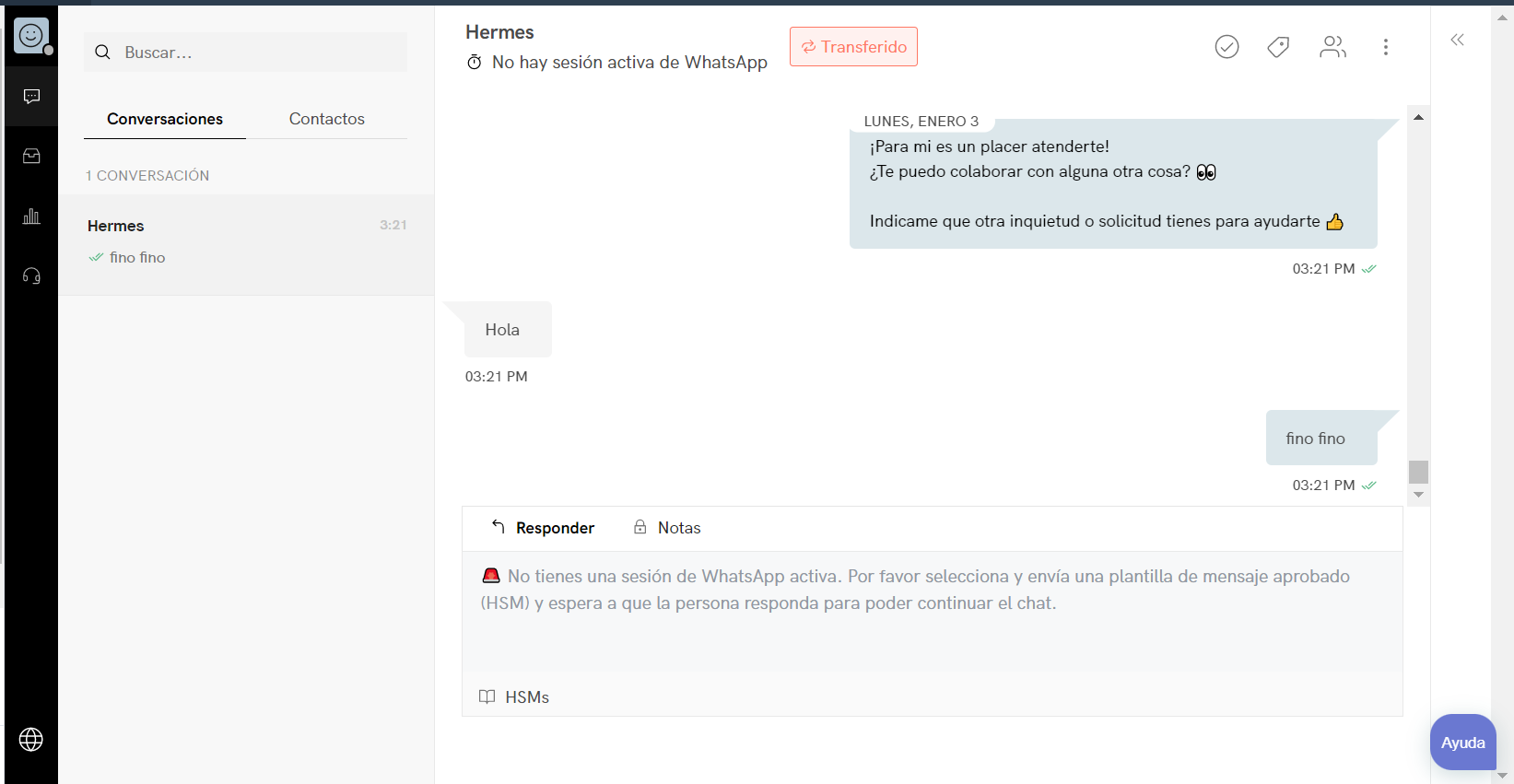
Estado de actividad de agente.
Como agente de treble, uno puede estar en 2 estados activo o inactivo. Desde el chatbot, los chats son redirigidos solo a los agentes que estén activos. Por ende es super importante, crear el habito de activar e inactivar mi cuenta al usar treble en Hubspot siguiendo mi horario o jornada.
Si por ejemplo, yo como agente inicio mi jornada, pero no activo mi cuenta de treble, entonces no me llegará ningún chat. Esto puede convertirse en un gran error pues si hay otro agente conectado, todos los chats irán para el/ella. Incluso, si no hay otro agente conectado, el chatbot dejará en espera al cliente con su requerimiento y le informará que en cuanto algún miembro del equipo esté disponible se le atenderá.
Ahora, si activo mi cuenta de treble y recibo chats durante el día, pero al terminar mi horario, no indico mi estado de actividad como inactivo, entonces el chatbot redirigirá chats a mi cuenta. Esto sucederá incluso si un cliente escribe fuera del horario. Por lo tanto el cliente quedará en espera de una respuesta, cuando en realidad no hay nadie en el equipo activo.
El control de actividad es la primera opción ubicada en la barra lateral izquierda dentro de treble en hubspot. Desde allí, vasta con hacer clic en “Cambiar a inactivo“ para que el chatbot no dirija chats a tu cuenta o “Cambiar a activo” para indicarle al chatbot que si estas disponible para atender requerimientos.
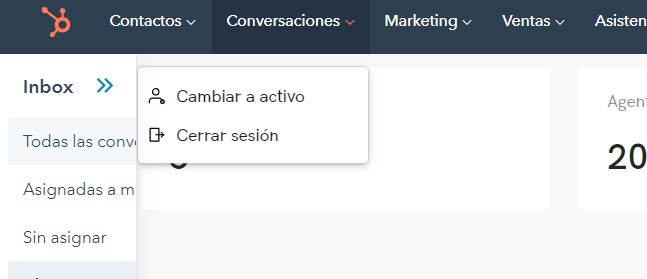
Sesiones de Whatsapp
Cuando se recibe e ingresa a un chat se tiene disponible un espacio en la parte inferior para responder al cliente. Este espacio esta habilitado por razones de seguridad solo 24 horas luego de que el cliente hace un requerimiento desde whtasapp. A esto se le llama “sesión activa de whatsapp”.
Cuando una sesión de whatsapp empieza, se inicia un contador en la parte superior que indica las horas restantes de la sesión. De igual forma, el contador se reinicia a 24 horas cada vez que el cliente o el agente envían un mensaje. Cuando ninguno de los dos envía un mensaje en 24 horas, la sesión se termina y solo un mensaje del cliente puede reabrir la sesión.

Transferencias de chats y notas
Dentro de un chat, cada agente tiene la posibilidad de escribir notas acerca de la conversación con un cliente especifico. Estas notas no son vistas por el cliente y pueden ser revisadas solo por otros agentes del equipo si el cliente es transferido a ellos. Para transferir un cliente solo se debe hacer clic en el icono de transferir en la parte superior derecha de la ventana de chat. Luego de ello seleccionar al equipo y al agente al cual se le desea transferir el requerimiento.
Los Tags
Los tags o etiquetas permiten clasificar conversaciones y pueden facilitar la distribución de requerimientos. Para crear un tag solo se debe hacer clic en el icono de etiquetas en la parte superior derecha de la ventana de chat. Allí podemos ingresar una etiqueta nueva y asignar un chat especifico a una etiqueta.
Finalización de chats
Una característica muy importante de los chats en treble es la finalización de los mismos. Cuando un cliente nos escribe y se atiende su requerimiento, se crea un ticket en hubspot que identifica la conversación. Cuando el requerimiento es atendido, debemos finalizar el chat para poder cerrarlo, indicar que el requerimiento fue solucionado y hubspot pueda cerrar el ticket. Además, esto permite vaciar la bandeja de entrada de chats y conocer de manera certera cuantos requerimientos han sido atendidos.
Para finalizar un chat solo se debe hacer clic en icono con un chulito que se encuentra en la parte superior derecha de la ventana de chat. Como buena practica, antes de finalizar un chat nos aseguramos que el cliente no tiene otro requerimiento. Para ello, tenemos un HSM preparado para ello que al enviarlo le pregunta al usuario si tiene algún otro requerimiento.
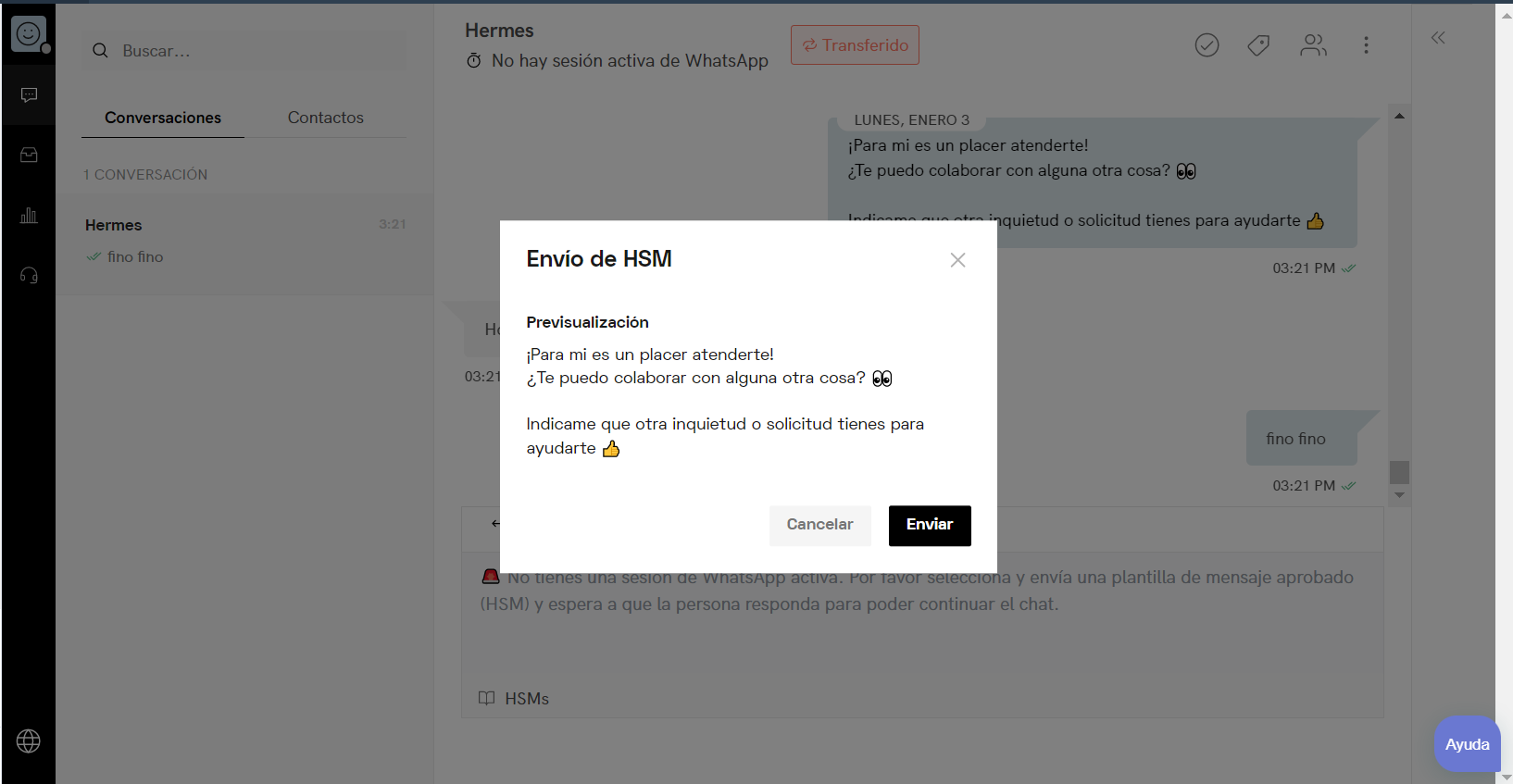
HSMs, ¿qué son ?
Un HSM, es una plantilla de mensaje predeterminada que puede ser usada en un chat. Estas plantillas agilizan el envío de mensajes frecuentes que pueden ser de saludo, despedida, etc. Las siglas HSM representan “highly structured message” y deben ser creados desde la plataforma web de treble. Luego de ser creados pasan por un periodo de aprobación que dura de entre 5 horas a 2 días.
Si quieres saber mas sobre qué son y cómo crear HSMs, puedes ver la siguiente documentación:
https://www.loom.com/share/a120ceaf4dff4619bd8239482a15580f
https://help.treble.ai/tag/plantillas-de-mensajes-hsms/
https://treble.notion.site/HSMs-0fea920cb99c40a9a87095570d2bec38